Smart Photo Editor von Anthropics
In diesem Software-Review werfen wir einen Blick auf Smart Photo Editor von Anthropics, verfügbar für Fenster und OS X. Die Anwendung wurde entwickelt, um es Benutzern aller Niveaus so einfach wie möglich zu machen, mit ihren Fotos kreative Ergebnisse zu erzielen. Es gibt jetzt einige dieser Arten von Anwendungen, sowohl für Desktop- als auch für mobile Geräte, daher muss jede Anwendung hervorstechen, um eine Chance zu haben, Wirkung zu erzielen.
Die Macher behaupten, dass es viel schneller ist, beeindruckende Ergebnisse zu erzielen, als mit Photoshop, und obwohl es nicht das allmächtige Kraftpaket ist, dasPhotoshop ist, wird es dem Anspruch gerecht?
Wir werden versuchen, Ihnen die Antwort auf diese Frage zu geben. Wir schauen uns Smart Photo Editor genauer an und geben Ihnen eine Vorstellung davon, ob es sich lohnt, mit der Testversion eine Runde zu drehen.
Bewertung: 4 1/2 Sterne
01
von 04
Benutzeroberfläche von Smart Photo Editor

Glücklicherweise erkennen die meisten Softwaredesigner, dass die Benutzeroberfläche ein äußerst wichtiger Aspekt einer Anwendung ist, und die Macher von Smart Photo Editor haben vernünftige Arbeit geleistet. Obwohl es nicht die glattste oder einfachste Benutzeroberfläche ist, die wir kennengelernt haben, ist sie im Allgemeinen klar und einfach zu navigieren.
Oben links sind die Schaltflächen Rückgängig, Wiederherstellen und Schwenken/Zoom hervorzuheben, daneben befindet sich die Schaltfläche Letzter Tipp. Dadurch können Sie den zuletzt angezeigten Tipp anzeigen. Standardmäßig werden während der Arbeit Tipps in gelben Overlay-Feldern angezeigt, um die Funktionen zu beschreiben. Sie können diese jedoch deaktivieren, sobald Sie sich mit der Anwendung vertraut gemacht haben.
Rechts neben dem Fenster befinden sich drei Hauptschaltflächen, gefolgt von einer Gruppe weiterer Schaltflächen zum Bearbeiten Ihres Fotos, gefolgt von der Effekt-Editor-Schaltfläche. Wenn Sie mit der Maus über eine dieser Schaltflächen fahren, erhalten Sie eine kurze Beschreibung ihrer Funktion.
Die erste der Hauptschaltflächen ist die Effektgalerie. Wenn Sie darauf klicken, wird ein Raster geöffnet, das alle verfügbaren Effekte anzeigt. Mit buchstäblich Tausenden von verfügbaren Effekten zeigt die linke Spalte eine Vielzahl von Filtermöglichkeiten die Ergebnisse, um es einfacher zu machen, einen geeigneten Effekt zu finden, der zu dem Ergebnis führt, das Sie sich erhoffen zum.
Als nächstes befindet sich das Werkzeug Bereich auswählen, mit dem Sie eine Auswahl auf Ihr Bild malen und dann einen Effekt nur auf diesen Bereich anwenden können. Einige Effekte enthalten eine Option zum Maskieren eines Bereichs, aber diese Funktion bedeutet, dass Sie dies auch mit Effekten tun können, die diese Option nicht enthalten.
Die letzte der Hauptschaltflächen sind die Favoriteneffekte, mit denen Sie Ihre eigenen Lieblingseffekte kuratieren können, damit Sie nicht jedes Mal, wenn Sie mit der Arbeit beginnen, Tausende von Optionen durchsuchen müssen.
02
von 04
Effekte und Funktionen von Smart Photo Editor
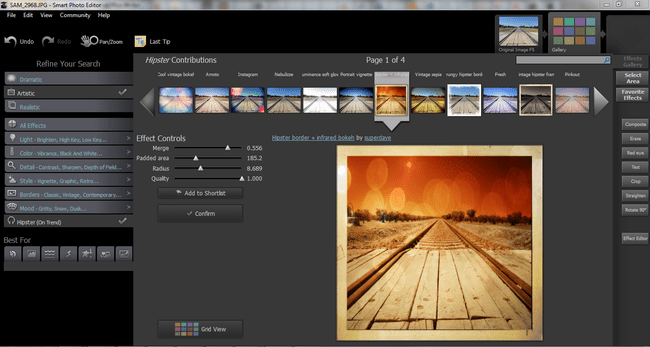
Wie bereits erwähnt, stehen buchstäblich Tausende von Effekten zur Verfügung, obwohl viele möglicherweise ein bisschen ähnlich aussehen, während andere von geringerer Qualität sind als die besten, die angeboten werden. Dies liegt daran, dass die Effekte von der Community gesteuert werden, wobei andere Benutzer ihre eigenen Effekte mischen und dann veröffentlichen. Das Durchsuchen der verschiedenen Optionen kann zu einer zeitraubenden Übung werden, aber wenn Sie etwas finden, das Ihnen gefällt, brauchen Sie nur einen einzigen Klick, um es auf Ihr Foto anzuwenden.
Nach der Anwendung haben Sie normalerweise die Möglichkeit, einige der Einstellungen anzupassen, um den endgültigen Effekt zu ändern. Was die verschiedenen Einstellungen genau bewirken, ist nicht immer sofort ersichtlich, aber Sie können einen Schieberegler zurücksetzen indem Sie darauf doppelklicken, also experimentieren Sie am besten, indem Sie die Einstellungen ändern und sehen, was Sie tun mögen.
Wenn Sie mit einem Effekt zufrieden sind, klicken Sie auf die Schaltfläche zum Bestätigen und Sie werden sehen, dass in der oberen Leiste der Anwendung eine neue Miniaturansicht Ihres Fotos angezeigt wird. Sie können dann weitere Effekte hinzufügen und einige aufregende Kombinationen erstellen, um einzigartige Ergebnisse zu erzielen. Weiter Miniaturansichten werden der Leiste hinzugefügt, wobei die neuesten Effekte rechts angezeigt werden. Sie können jederzeit auf einen früheren Effekt klicken und ihn erneut bearbeiten, damit er mit einem später hinzugefügten Effekt besser funktioniert. Sollten Sie einen zuvor hinzugefügten Effekt nicht mehr wünschen, können Sie ihn jederzeit ganz einfach löschen, während spätere Effekte vollständig intakt bleiben. Leider scheint es keine einfache Möglichkeit zu geben, einen Effekt auszublenden, falls Sie ihn später doch noch verwenden möchten.
Über die Schaltflächen am rechten Bildschirmrand stehen weitere Werkzeuge zur Verfügung.
Mit Composite können Sie Fotos kombinieren, um einen Himmel von einem Foto zu einem anderen hinzuzufügen oder eine oder mehrere Personen hinzuzufügen, die nicht auf dem Originalfoto zu sehen waren. Mit Füllmethoden und Deckkraftsteuerungen ist dies weitgehend analog zu Ebenen und Sie können diese später zurückkehren und bearbeiten.
Als nächstes kommt eine Radieroption, die in der Verwendung dem Korrekturpinsel in. sehr ähnlich zu sein scheint Lightroom. Mit der Area Split-Funktion können Sie jedoch aus mehreren Quellen sampeln, wodurch Sie offensichtliche sich wiederholende Bereiche vermeiden können. Darüber hinaus können Sie später zu einem gelöschten Bereich zurückkehren und ihn bei Bedarf weiter bearbeiten, was in Lightroom ebenfalls nicht verfügbar ist.
Die folgenden Schaltflächen, Text, Crop, Straighten und Rotate 90º sind ziemlich selbsterklärend, aber wie die Schaltflächen Erase und Zusammengesetzte Werkzeuge, diese bieten auch die leistungsstarke Funktion, auch nach dem Anwenden und Hinzufügen bearbeitbar zu bleiben Auswirkungen.
03
von 04
Smart Photo Editor Effekt-Editor
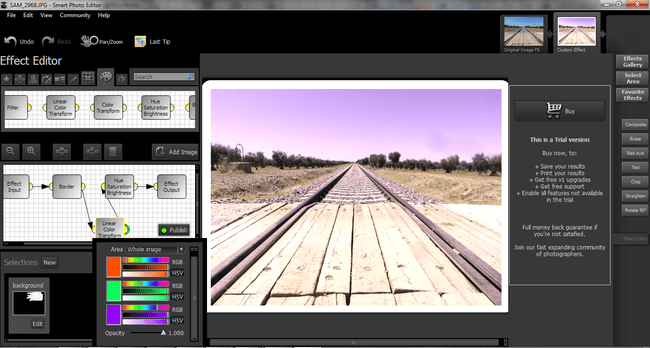
Wenn Sie mehr von Ihrer Software erwarten als eine einfache Ein-Klick-Lösung, dann ist der Effekt-Editor wahrscheinlich für Sie interessant. Mit diesem Tool können Sie Ihre eigenen Effekte von Grund auf neu erstellen, indem Sie verschiedene Effekte verketten und optimieren.
In der Praxis ist dies nicht die intuitivste Funktion von Smart Photo Editor und die Beschreibung in den Hilfedateien ist vielleicht nicht so ausführlich, wie sie sein könnte. Es bietet jedoch genügend Informationen, damit Sie loslegen können, und das Experimentieren damit wird Sie einiges an Verständnis benötigen. Glücklicherweise gibt es auch ein Community-Forum, in dem Sie Fragen stellen können. Wenn Sie also nicht weiterkommen und eine Anleitung benötigen, ist dies ein guter Ort, an den Sie sich wenden können. Um eine Frage speziell zum Effekt-Editor zu stellen, gehen Sie zu Hilfe > Fragen zum Erstellen von Effekten stellen, während das gesamte Forum in Ihrem Browser gestartet wird, wenn Sie zu gehen Community > Bildbearbeitung diskutieren.
Sobald Sie einen Effekt erstellt haben, mit dem Sie zufrieden sind, können Sie ihn für Ihren eigenen Gebrauch speichern und mit anderen Benutzern teilen, indem Sie auf klicken Veröffentlichen Taste.
04
von 04
Smart Photo Editor - Fazit der Bewertung
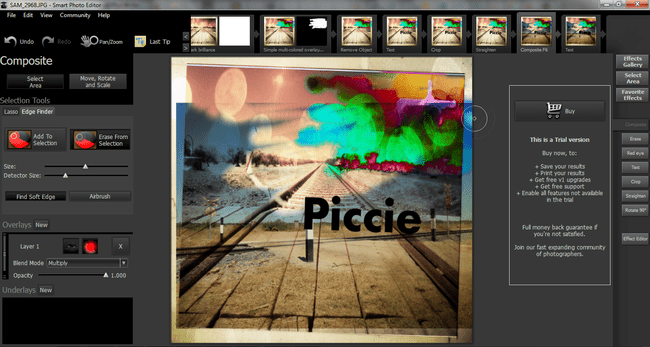
Wir sind ehrlich und geben zu, dass wir mit ziemlich bescheidenen Erwartungen zu Smart Photo Editor gekommen sind – davon gibt es einige Fotoeffektanwendungen über und Wir hatten anfangs nichts gesehen, was uns denken ließ, dass sich dies von den anderen abheben würde Menge.
Es dauerte jedoch sehr schnell, bis wir erkannten, dass wir die Anwendung unterschätzt hatten und das, obwohl sie es nicht tut präsentieren sich mit der intelligentesten oder intuitivsten Benutzeroberfläche, es ist ein sehr leistungsstarkes und vielseitiges Stück von Bausatz. Smart Photo Editor verdient seine viereinhalb von fünf möglichen Sternen und es sind nur ein paar Ecken und Kanten, die es verhindern, dass es die volle Punktzahl erhält.
Sie können eine nahezu voll funktionsfähige Testversion herunterladen (keine Dateispeicher- oder Druckoptionen) und wenn es Ihnen gefällt, unter der Zum Zeitpunkt des Schreibens können Sie diese App für attraktive 29,95 USD erwerben, wobei der normale Vollpreis immer noch angemessen ist $59.95.
Für Benutzer, die einfach nur kreative Effekte auf ihre Fotos anwenden möchten, ist dies wahrscheinlich ein besserer Weg, dieses Ziel zu erreichen als Photoshop und weniger erfahrene Benutzer werden mit ziemlicher Sicherheit, wie die Hersteller behaupten, ihre Ergebnisse schneller produzieren, als wenn sie Gebraucht Bildbearbeitung von Adobe.
Du kannst Laden Sie eine Kopie von Smart Photo Editor von ihrer Website herunter.
